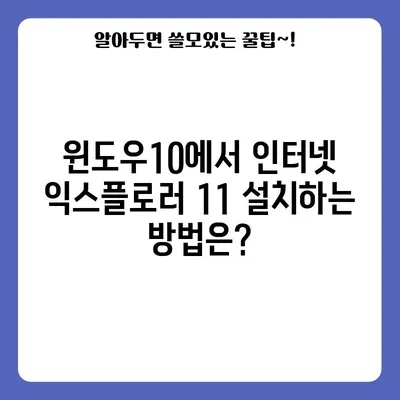윈도우10 인터넷 익스플로러 11 설치 internet explorer 어디에
윈도우10 사용자들 사이에서 인터넷 익스플로러 11 설치 internet explorer 어디에?라는 질문은 더 이상 낯선 것이 아닙니다. 많은 사용자가 윈도우10을 새로 설치했을 때 익스플로러가 사라진 것처럼 느껴지는 경험을 하곤 합니다. 그러나 실제로는 인터넷 익스플로러 11이 여전히 존재합니다. 이번 포스트에서는 인터넷 익스플로러 11이 어디에 있는지, 그리고 설치하는 방법에 대해 자세히 알아보겠습니다.
인터넷 익스플로러 11 찾기
인터넷 익스플로러 11이 보이지 않는 이유는 여러 가지가 있을 수 있습니다. 우선, 윈도우10의 기본 설정에서 인터넷 익스플로러가 비활성화되어 있을 수 있습니다. 따라서, 익스플로러를 찾기 위해서는 작업 표시줄의 검색 기능을 활용하는 것이 좋습니다. 작업 표시줄의 검색창에 IE 또는 Internet Explorer를 입력하면, 관련된 결과를 쉽게 확인할 수 있습니다.
검색 방법
-
작업 표시줄 확인: 작업 표시줄의 검색창에 Internet Explorer 또는 IE를 입력합니다.
-
응용 프로그램 확인: 검색 결과에 인터넷 익스플로러 11이 나타나면 클릭하여 실행합니다.
-
고정하기: 인터넷 익스플로러를 검색하여 실행한 후, 마우스 우측 버튼을 클릭해 작업 표시줄에 고정 옵션을 선택하면 편리하게 사용할 수 있습니다.
| 단계 | 설명 |
|---|---|
| 1 | 작업 표시줄의 검색창 클릭 |
| 2 | Internet Explorer 입력 |
| 3 | 결과에서 인터넷 익스플로러 실행 |
| 4 | 마우스 우측 클릭 후 작업 표시줄에 고정 |
하지만 만약 검색 결과에 인터넷 익스플로러가 나타나지 않는다면, 설치가 필요할 수 있습니다. 이 경우에는 다음 섹션에서 안내할 설치 방법을 참고하시면 됩니다.
💡 인터넷 익스플로러 11 설치 방법을 쉽게 알아보세요. 💡
인터넷 익스플로러 11 설치 방법
인터넷 익스플로러 11을 설치하기 위해서는 몇 가지 단계를 따라야 합니다. 이 과정에서는 기본적으로 윈도우10의 설정에서 기능을 추가해주는 방식으로 진행됩니다. 직접적으로 인터넷 익스플로러 11의 설치 파일을 다운로드 할 필요는 없습니다.
설치 단계
-
설정 열기: 시작 메뉴에서 설정을 클릭합니다.
-
앱 선택: 앱 메뉴를 클릭한 후, 기능 추가 옵션을 선택합니다.
-
기능 검색: 기능 추가 화면에서 Internet Explorer 11을 검색하고 설치를 진행합니다.
-
설치 확인: 설치가 완료되면, 작업 표시줄에서 재차 확인해 internet explorer를 실행해봅니다.
| 단계 | 설명 |
|---|---|
| 1 | 시작 메뉴에서 설정 클릭 |
| 2 | 앱 선택 |
| 3 | 기능 추가에서 Internet Explorer 11 검색 |
| 4 | 설치 후 확인 |
💡 최신 네이버 웨일 브라우저의 모든 기능을 살펴보세요. 💡
인터넷 익스플로러 11의 필요성
인터넷 익스플로러 11은 대부분의 최신 웹사이트에서 권장되지 않지만, 여전히 특정 환경에서 유용하게 사용될 수 있습니다. 예를 들어, 일부 관공서나 금융권 웹사이트에서는 보안 프로그램이 액티브엑스(ActiveX)를 필요로 하는 경우가 있습니다. 이러한 상황일 경우, 인터넷 익스플로러 11만이 유일한 해결책이 될 수 있습니다.
다양한 사용 예시
- 관공서 사이트: 특정 관공서 사이트는 인터넷 익스플로러에서만 정상 작동합니다.
- 정산 및 신청: 금융권의 여러 서비스에서도 익스플로러가 필요할 때가 있습니다.
- 기타 어플리케이션 호환: 특정 소프트웨어가 익스플로러에서만 호환되는 경우가 빈번히 발생합니다.
| 용도 | 설명 |
|---|---|
| 관공서 웹사이트 | 일부 웹사이트의 액세스 요구 |
| 금융 서비스 | 특정 서비스에서 요구 혹은 필수 |
| 어플리케이션 호환성 | 익스플로러를 기본으로 설계된 소프트웨어의 요구 |
결국, 인터넷 익스플로러 11은 여전히 사용되지 않는 이유가 있지만, 특정 상황에서는 절대적인 필요성을 띠게 되므로, 이를 간과해서는 안 됩니다.
💡 엣지에서 크롬으로 쉽게 전환하는 방법을 알아보세요. 💡
결론
윈도우10에 인터넷 익스플로러 11이 기본적으로 설치되어 있던지, 아니면 별도로 설치하는 방법은 간단합니다. 작업 표시줄의 검색 기능을 통해 쉽게 찾아낼 수 있으며, 필요한 경우 설정에서 기능 추가를 통해 설치할 수 있습니다. 특히, 특정 웹사이트를 사용해야 하는 상황이 생길 것을 고려하여 익스플로러를 활성화하세요.
자주 묻는 질문과 답변 섹션에서는 자주 발생하는 문제들에 대한 해결책을 제시하겠습니다.
💡 네이버 웨일의 최신 기능을 직접 체험해 보세요! 💡
자주 묻는 질문과 답변
💡 EML 파일을 간편하게 열어보는 방법을 알아보세요. 💡
질문1: 인터넷 익스플로러가 검색되지 않아요, 어떻게 해야 하나요?
답변1: 그런 경우, 시스템에서 인터넷 익스플로러가 비활성화되어 있을 수 있습니다. 설정의 앱 메뉴에서 기능 추가로 이동해 인터넷 익스플로러를 설치할 수 있습니다.
질문2: 인터넷 익스플로러를 사용해야 하는 이유는 무엇인가요?
답변2: 특정 사이트의 액티브엑스 프로그램이나 보안 프로그램이 익스플로러에 의존하고 있는 경우가 많아, 이들 웹사이트에 접근하기 위해서입니다.
윈도우10에서 인터넷 익스플로러 11 설치하는 방법은?
윈도우10에서 인터넷 익스플로러 11 설치하는 방법은?
윈도우10에서 인터넷 익스플로러 11 설치하는 방법은?